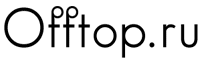
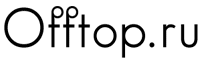 |
| [ На главную ] -- [ Список участников ] -- [ Зарегистрироваться ] |
| On-line: |
| DDR music / Деловые отношения / Колледж МРТК им А. А. Расплетина |
| Страницы: 1 |
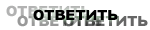
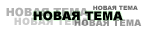
|
| Автор | Сообщение |
|
*D*D*R* *D*i*M*@*N* Типа админ! Группа: Администраторы Сообщений: 19 |
Добавлено: 05-04-2005 20:35 |
|
Итак тут можно выкладвать все что Нам нужно для обмена. А вот ссылка на официальную страницу. http://npmrtk.chat.ru/ |
|
|
*D*D*R* *D*i*M*@*N* Типа админ! Группа: Администраторы Сообщений: 19 |
Добавлено: 05-04-2005 20:36 |
|
Лабораторная по Заспе. Мышь. Лабораторная работа № «Исследование манипулятора типа «Мышь»» Цель работы: Исследовать принцип действия манипулятора, сопряжение с контроллером последовательного порта, параметры работы манипулятора. Сдесь нужно 2 рисунка! Список программируемых регистров UMC UART 8250 1. 3F8 (OUT, бит 7=0 в 3FBH) – регистр хранения передатчика. 2. 3F8H (IN, бит 7=0 в 3FBH) – регистр данных приемника. 3. 3F8H (OUT, бит 7=1 в 3FBH) – делитель скорости обмена (младший). 4. 3F9H (IN, бит 7=1 в 3FBH) – делитель скорости обмена (старший). 5. 3F9H (OUT, бит 7=0 в 3FBH) – регистр разрешения прерывания. 6. 3FAH (IN) – регистр идентификации прерывания. 7. 3FBH (OUT) – регистр управления линии. 8. 3FDH (IN) – регистр статуса линии. Формат регистра управления линии биты: 1, 0 – длина символа: 00 – 5 бит, 01 – 6 бит, 10 – 7 бит, 11 – 8 бит; 2 – число стоп-битов: 0=1; 1=1.5, если длина символа равна 5, иначе 2; 3 – четность:1=генерируется бит четности, 0=нет; 4 – тип четности:0=нечетная, 1=четная; 5 – фиксация четности: заставляет бит четности всегда быть 0 или 1. 0=отмена, 1=всегда 1, если бит 3=1 & ,бит 4=0 или 1=всегда 0, если бит 3=1 & бит 4=1 или 1=нет четности, если бит 3=0; 6 установка перерыва: вызывает вывод строки нулей в качестве сигнала отдаленной станции 0=запрещено, 1=перерыв; 7 меняет адреса потов других регистров. Порядок выполнения. 1. Исследование возможностей манипулятора с помощью программы TEST.EXE. Запустить с помощью «мыши» программу TEST.EXE: подвести курсор «мыши» к имени программы и нажать левую кнопку. На экране отражается меню программы, поле подсказки Message, поле позиции курсора «мыши» и поле граничных значений координат Range. Границы изменения координаты X, Y «мыши»: X = 0 to 632 Y = 0 to 192 2. Работа с мышью в пункте Movement/Pixel. Этот режим служит для установки чувствительности «мыши», определяемой перемещаемой по оси X или Y «мыши», которые нужно выполнить пользователю, чтобы на экране курсор переместился на одну графическую точку (пиксел) по соответствующей оси. В поле подсказки выводится сообщение: Motion/Pixel ratio – движение/пиксел соотношения Default/ Value X=8, Y=16 – значение по умолчанию New Ratio: X=150 , Y= 300 – новое соотношение Ввели с дополнительной клавиатуры новые значения чувствительности, например X=300, Y=600, выйти из режима нажатием любой клавиши и проанализировать влияние установленных значений на качество работы «мыши». В следствии мышь стала двигаться медленнее, если ввести X = 1000, Y = 1500, то курсор еще медленнее перемещается 3.Работа в пункте Set Cursor Pos. Этот пункт позволяет задать позицию для курсора «мыши». В поле подсказки выводится сообщение и ожидается ввод позиции курсора по X и Y. Вводим позиции курсора в указанных пределах. Выйти из режима, проследить установку курсора по сообщению текущей позиции. X = 230 Y = 130 – курсор мыши переместился X = 224 Y = 128 – курсор мыши переместился 4.Работа в пункте Set X Range. В этом пункте можно установить границы перемещения по оси X на экране. В поле подсказки выводится сообщение: Define Range of cursor Location - определить границу положения курсора. Maximum = 120 Minimum = 500 Range: Scope: X = 120 (min) – 500 (max) Y = 0 - 192 Курсор мыши стал перемещаться в других приделах. 5.Работа в пункте Text Cursor. На экране изображается таблица символов расширенного кода ASSCI. Курсором «мыши» выбираем символ для изображения курсора. Выбрали символ А. И курсор стал выглядеть как буква А. |
|
|
*D*D*R* *D*i*M*@*N* Типа админ! Группа: Администраторы Сообщений: 19 |
Добавлено: 05-04-2005 20:38 |
|
Лабораторная работа № 5 «ИССЛЕДОВАНИЕ УСТРОЙСТВА ВВОДА С КЛАВИАТУРЫ» Цель работы: исследовать принцип кодирования клавиатуры, используемую таблицу кодов ASCII, изменение параметров клавиатуры с помощью различных утилит. 1. Исследование кодирования символа клавиатуры. 1.1 Анализ Скэн-кодов клавиш клавиатуры. a) Запустили программу int9.com b) Получение основных, расширенных и дополнительных Скэн-кодов клавиш клавиатуры. L I D H Z 26 A6 17 97 20 A0 23 A3 2C AC END HOME PAGE UP INSERT DEL E0 2A E0 4F E0 CF E0 AA E0 2A E0 47 E0 C7 E0 AA E0 2A E0 49 E0 C9 E0 AA E0 2A E0 52 E0 D2 E0 AA E0 2A E0 53 E0 D3 E0 AA 2А – левый Shift F11 F12 PAUSE ALT(правый) CTRL(правый) 57 D7 58 D8 E1 1D 45 E1 9D C5 E0 38 E0 B8 E0 1D E0 9D 1D - CTRL 1.2 Исследование таблицы расширенного кода ASCII a) Запустили программу piglet.com. Для этого набрали ее имя в командной строке, нажали <ENTER> и нажать клавишу "5" на цифровой клавиатуре при отключенном режиме "NUM LOCK". На экран вывелась таблица ASCII. b) Выбрали по одному символу из каждых 2-х строк. Hex Dec ↑ 6 W x Ч н - № 18 36 57 78 97 AD С4 FС 24 54 87 120 151 173 196 252 c) Выполнили ALT - ввод выбранных символов. Нажатием клавиш: ALT+10-ый код символа на дополнительной клавиатуре. Нажали На экране Alt+24 Alt+ 54 Alt+ 87 Alt+120 Alt+151 Alt+ 173 Alt+ 196 Alt+252 ↑ 6 W x Ч н - № 1.3 Просмотр буфера клавиатуры с помощью программы-отладчика debug: a) Запустили отладчик debug.exe b) Вынесение на экран буфера клавиатуры. 20 39 space 30 52 0 30 52 0 34 4B 4 30 52 0 3A 27 : 31 02 1 65 12 E 0D 1C ENTER 0D 1C ENTER 64 20 D 75 16 U 6D 32 M 70 19 P 0D 1C ENTER 64 20 D c) Заносим в буфер клавиатуры расширенные коды клавиш, а затем читаем из буфера командой dump. 30 0B 94 05 30 0B 3A 27 31 02 65 12 0D 1C 00 88 SHIFT-F12 00 88 00 88 00 88 00 88 00 88 64 20 20 39 30 0B E0 4D 0D 1C 00 94 00 94 00 94 CTRL-TAB 00 94 E0 74 E0 74 E0 4D E0 4D E0 4D E0 4D E0 4D E0 4D E0 4D E0 4D 31 02 65 12 0D 1C 06 21 06 21 CTRL-F 06 21 06 21 06 21 06 21 64 20 20 39 30 0B 30 0B 34 05 30 0B 3A 27 34 05 30 0B 3A 27 31 02 65 12 0D 1C 69 17 F5-I 69 17 69 17 69 17 69 17 OD 1C 64 20 20 39 30 0B 30 0B Вывод: 1. Для каких клавиш клавиатуры драйвер генерирует расширенный код клавиши? Что содержит этот код? Когда нажатой клавише не соответствует никакой расширенный код ASCII, то для неё формируется расширенный код клавиши. Содержит 16-ый код нажатия и отпускания клавиши или комбинации клавиш. 2. Для каких клавиш клавиатуры драйвер генерирует расширенный код ASCII? Что содержит этот код? Расширенный код ASCII полностью включает в себя стандарт ASCII(левая половина матрицы) и дополнительно содержит 128 кодов с единицей в старшем бите(правая половина матрицы) 3. Перечислить способы ввода с клавиатуры символов расширенного кода ASCII. 1) путем нажатия соответствующего символа на клавиатуре, находящейся в нижнем или верхнем регистре, либо клавиши на малой клавиатуре в режиме ввода чисел, либо служебной клавиши; 2) путем нажатия комбинации Ctrl-X, где X является символьной клавишей или определенной служебной клавишей; 3) путем нажатия клавиши ALT, набора расширенного кода ASCII в десятичной системе счисления на малой цифровой клавиатуре и последующего отпускания клавиши ALT. 4. Для чего контроллер клавиатуры формирует scan-код отпускания клавиш? Без кода отпускания клавиши невозможно определить, когда остановится, если, например, прокручивать текст стрелками или когда остановится в режиме регенерации scan кода. 5. Как кодируются комбинации клавиши клавиатуры? Каждой клавише на клавиатуре соответствует семиразрядный код сканирования, или опроса клавиши(scan- кода), который представляет собой № клавиши. 6. Где располагается буфер клавиатуры? Какую длину(емкость) он имеет? Буфер рассчитан на хранение 15 двухбайтовых кодов клавиш и логически организован в виде циклического списка-очереди. Буфер расположен в области данных BIOS в ОЗУ. 7. Что записывается в буфер клавиатуры? Сколько места занимает информация о нажатой клавише? Что она содержит? В буфер клавиатуры помещается драйвером сформированный 2-х байтовый код символа. В нем содержится ASCII(старший байт) и scan-код(младший байт) 8. Какими параметрами характеризуется работа клавиатуры? Время задержки до начала повтора символа. И частота генерации символа, которая указывает, как часто клавиатура будет выдавать Scan код после нажатия клавиши. 9. Как влияют параметры на работу клавиатуры? Какое значение имеют по умолчанию? При времени задержки в 1 секунду клавиатура начнёт генерировать Scan коды через 1 секунду с частотой генерации, например 2 знака/сек. По умолчанию частота регенерации -10,9знаков/сек и задержка - 0,5сек. 10. Какие аппаратные и программные прерывания используются в работе клавиатуры? Что происходит по каждому прерыванию? Как они связаны с драйвером клавиатуры? Клавиатура использует IRQ1 - аппаратное прерывание - 1 и INT 9 - программное прерывание. Прерывание возникает с каждым нажатием и отпусканием клавиши. По каждому INT9 прерыванию вызывается драйвер клавиатуры, который помещает информацию в буфер клавиатуры в ОЗУ BIOS. Клавиатура также использует программное прерывание INT 16. 11.Как кодирует драйвер клавиатуры зарезервированные комбинации клавиш? Не зарезервированные комбинации клавиш? Зарезервированные клавиши кодируются следующим образом: ASCII код - NUL ; расширенный ASCII - зарезервированная комбинация. Не зарезервированные: ASCII код не NUL, просто выдаётся Scan код. Всё это в буфере клавиатуры. |
|
|
*D*D*R* *D*i*M*@*N* Типа админ! Группа: Администраторы Сообщений: 19 |
Добавлено: 05-04-2005 20:39 |
|
«Исследование матричного печатающего устройства» Цель работы: Ознакомиться конструкцией, принципами действия механизмов печатающего устройства, использованием устройства для вывода информации на печать. Работу выполнил Работу принял Студент группы Э32-02 Преподаватель Татаренко В.В. Заспа Т.И. 1.Основные технические характеристики принтера. 1) Тип принтера – последовательный, точечно-матричный, ударного действия; 2) Модель – СМ 6337.06; 3) Количество игл в печатающей головке – 9; 4) Ширина строки – 156 символов; 5) Быстродействие, символов/с. – 180; 6) Набор символов – 162+192 знака программно загружаемого генератора; 7) Интерфейс Cetronics (ИРПР-М); 8) Формат точечной матрицы для основной печати – 9х11 точек, для повышенного качества – 18х23 точки. 9) Емкость входного буфера – 4 Кбайта. 3.Режимы печати принтера. 1. Режим черновой печати(DRAFT); 2. Режим печати, близкий к типографскому (NLQ – NEAR LETTER QUALITI), или режим делового письма (CORRESPONDENCE QUALITI); 3. Режим с типографским качеством (LQ-LETTER QUALITI); 4. Супер качественный режим SNLQ. 4.Шрифты принтера. 1) ROMAN – мелкий шрифт пишущей машинки; 2) ITALIC – курсив; 3) BOLD – FACE – полужирный; 4) EXPANDED – растянутый; 5) ELITE – полусжатый; 6) CONDENCED – сжатый; 7) PICA – прямой шрифт – цицеро; 8) COURIER – курьер; 9)  – рубленый шрифт сансериф; 10) SERIF – сериф; 11) PRESTIGE ELITE – престиж – элита; 12)Пропорциональный шрифт – ширина поля, отводимого под символ, зависит от ширины символа. 5.Перечень ESC-последовательности. 1B 78 31 1B 6B 30 – ESC последовательности. 6.Команды отладчика debug.com -о 378 80 <код символа. А в порт данных> -о 37a d <выбор ПУ, сброс ПУ, строб данных вывода в порт управления> -о 37a c <выбор ПУ, сброс ПУ в порт управления> -о 378 d <код <ВК> в порт данных> Порядок выполнения: 1. Открыли в гл.меню(F2) «Л/Р Исследование ПУ». 2. Выводим на печать заранее подготовленный текстовый файл. Для этого выбрать пункт главного меню «Копирование на принтер». Файл содержит русские и английские слова. Русские символы заменяются символами псевдографики, т.к. принтер не русифицирован. 3. Русифицировали принтер через пункт гл. меню «Установка режимов печати принтера». При этом на экран выводится подменю. В подменю выбираем пункт «Русский шрифт». 4. Снова выводим на принтер тот же текстовый файл выбрав в меню(F2) «Копирование на принтер». 5. Изменение горизонтальной плотности печати принтера. Для этого выбрали пункт главного меню «Установка режимов печати принтера», а в подменю – пункт «Горизонтальная плотность», затем в подменю следующего уровня – пункт «Горизонтальная плотность 2.117 мм. 6. Вывели текст на печать. Расстояние между буквами стало больше. 7. Установка режима печати «Маленький русский шрифт». Для этого выбрали пункт гл. меню «Установка режимов печати принтера» и в подменю выбрать указанный режим печати. 8. Вывели текст на печать. Высота символов стала более меньшей. 9. Запускаем debug и через него русифицируем принтер с помощью ESC -последовательности. - 0 378 1В --запись ASCII символа ESC в порт дпнных - 0 37а d управляющая ин-ция в порт управления. - 0 37b c - 0 378 40 - 0 37a d - 0 37b c - 0 378 1В - 0 37a d - 0 37b c - 0 378 52 - 0 37a d - 0 37b c - 0 378 2A - 0 378 d - 0 378 c 10. Вывели на печать текст в русском варианте. |
|
|
lunec Группа: Участники Сообщений: 2 |
Добавлено: 07-04-2005 07:55 |
НАРКОМАНЫ!!!!!!!!!!!!!!!!!!!!! 
|
|
|
lunec Группа: Участники Сообщений: 2 |
Добавлено: 07-04-2005 07:56 |
| когда здесь народ появится?? | |
|
*D*D*R* *D*i*M*@*N* Типа админ! Группа: Администраторы Сообщений: 19 |
Добавлено: 09-04-2005 02:34 |
Как когда, пока ты всем не расскажешь., что сдесь можно все выкладывать. |
|
|
Dr.ZLO частый гость Группа: Администраторы Сообщений: 13 |
Добавлено: 19-04-2005 00:38 |
Нифига себе замуты у вас.....  изиняюсь за...офф 
|
| Страницы: 1 |
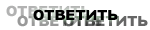
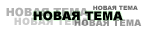
|
| DDR music / Деловые отношения / Колледж МРТК им А. А. Расплетина |